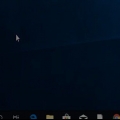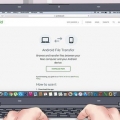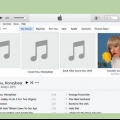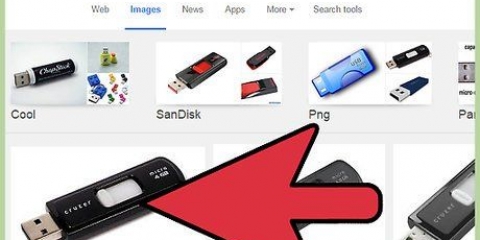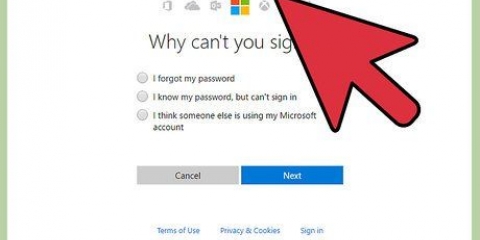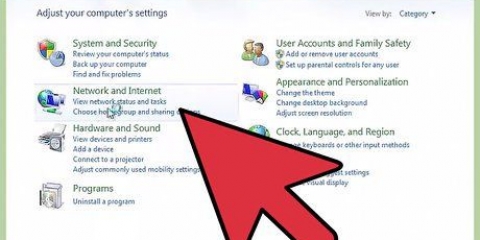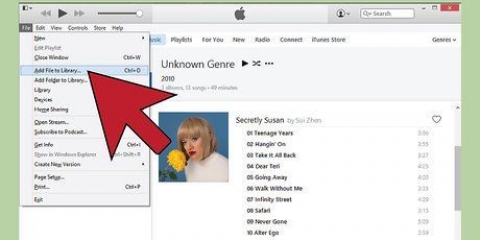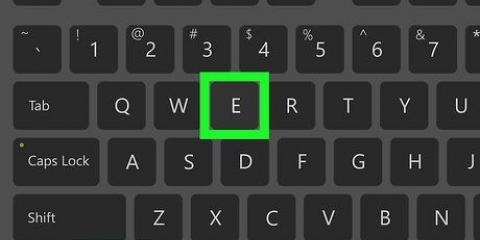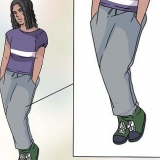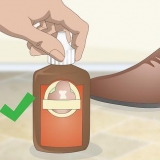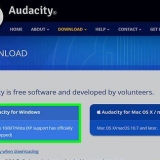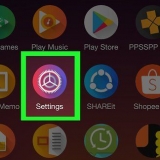Sie können wählen, ob Sie den Computer aus der Ferne herunterfahren oder neu starten möchten. Sie können Benutzer warnen, dass ihr Computer heruntergefahren wird. Dies wird dringend empfohlen, falls Sie wissen, dass Personen an den Computern arbeiten. Sie können die Länge der Warnanzeige anpassen. Sie können unten auf dem Bildschirm einen Grund oder Kommentare hinzufügen. Diese werden der Protokolldatei hinzugefügt und das ist wichtig, wenn Sie mehrere Administratoren haben oder später sehen möchten, was Sie getan haben.


Öffnen Sie die Eingabeaufforderung auf dem Remote-Computer und geben Sie ein ipconfig. Finde es IPv4 Adresse an. Öffnen Sie die Konfigurationsseite Ihres Routers und suchen Sie die DHCP-Client-Tabelle. Hier finden Sie alle mit Ihrem Netzwerk verbundenen Geräte.

sudo apt-get install samba-common Sie müssen Ihr Linux-Root-Passwort eingeben, um mit der Installation fortzufahren.
net rpc herunterfahren -I IP Adresse -SIE Nutzer%Passwort ersetzen IP Adresse mit der IP-Adresse des entfernten Computers (z.g. 192.168.1.25) ersetzen Nutzer mit dem Benutzernamen des Windows-Benutzers. ersetzen Passwort mit dem Passwort des Windows-Benutzers.
Sie finden Terminal im Tools-Ordner Ihres Anwendungsordners. Sie können dies auch von Windows aus tun, indem Sie ein SSH-Programm wie PuTTY verwenden, um eine Verbindung zum Mac über die Befehlszeile herzustellen. Suchen Sie im Internet nach weiteren Informationen zur Verwendung von PuTTY. Sobald Sie über SSH verbunden sind, können Sie die folgenden Befehle verwenden. 






Computer aus der ferne herunterfahren
- Schritte
- Methode 1 von 5: Aktivieren Sie den Remote-Registrierungsdienst (Windows)
- Methode 2 von 5: Remote-Ausschalten des Windows-Computers
- Methode 3 von 5: Remote-Herunterfahren des Windows-Computers von Linux
- Methode 4 von 5: Herunterfahren eines Mac-Computers aus der Ferne
- Methode 5 von 5: Windows 10 Remote-Desktop herunterfahren
- Tipps
Wenn Sie mehrere Computer in Ihrem Netzwerk haben, können Sie diese unabhängig von ihrem Betriebssystem aus der Ferne herunterfahren. Wenn Sie Windows verwenden, müssen Sie Ihren Remote-Computer so einrichten, dass er aus der Ferne heruntergefahren wird. Sobald dies eingerichtet ist, können Sie das Herunterfahren von jedem Computer aus ausführen, einschließlich Linux. Mac-Computer können über einen einfachen Terminal-Befehl aus der Ferne heruntergefahren werden.
Schritte
Methode 1 von 5: Aktivieren Sie den Remote-Registrierungsdienst (Windows)

1. Öffnen Sie das Startmenü auf dem Computer, den Sie aus der Ferne herunterfahren möchten. Bevor Sie einen Windows-Computer in Ihrem Netzwerk remote herunterfahren können, müssen Sie die Remote-Dienste aktivieren. Dazu benötigen Sie Administratorrechte auf dem Rechner.
- Wenn Sie einen Mac aus der Ferne herunterfahren möchten, lesen Sie Methode 4.

2. Typ .Dienstleistungen.msc während das Startmenü geöffnet ist und drücken Sie↵ Enter. Dadurch wird die Microsoft Management Console mit geöffnetem Abschnitt "Dienste" gestartet.

3. Suchen Sie in der Liste der Dienste nach "Remote Registry Service". Die Liste ist standardmäßig alphabetisch sortiert.

4. Klicken Sie mit der rechten Maustaste auf "Externer Registrierungsdienst" und wählen Sie "Eigenschaften". Dies öffnet das Eigenschaftenfenster für den Dienst.

5. Wählen Sie „Automatisch“ aus dem Menü „Starttyp“. Klicken Sie auf „OK“ oder „Übernehmen“, um die Änderungen zu speichern.

6. Klicken Sie erneut auf die Schaltfläche Start und geben Sie `Firewall` ein. Dadurch wird die Windows-Firewall gestartet.

7. Klicken Sie auf "Zugriff auf eine App oder ein Feature über die Windows-Firewall gewähren". Es ist auf der linken Seite des Bildschirms.

8. Klicken Sie auf die Schaltfläche "Einstellungen ändern". Auf diese Weise können Sie Änderungen an der Liste unten vornehmen.

9. Überprüfen Sie `Windows-Verwaltungsinstrumentation`. Überprüfen Sie die Spalte "Privat".
Methode 2 von 5: Remote-Ausschalten des Windows-Computers

1. Öffnen Sie die Eingabeaufforderung auf Ihrem Computer. Sie können das Shutdown-Dienstprogramm verwenden, um den Shutdown-Prozess für mehrere Computer in Ihrem Netzwerk zu verwalten. Der schnellste Weg, das Programm zu öffnen, ist mit der Befehlszeile.
- Windows 10 und 8.1 – Klicken Sie mit der rechten Maustaste auf die Windows-Schaltfläche und wählen Sie „Befehlszeile“.
- Windows 7 und älter – Wählen Sie „Befehlszeile“ aus dem Startmenü.

2. Typ .herunterfahren /i und drücke ↵ Enter. Dadurch wird die Remote-Shutdown-Anwendung in einem neuen Fenster gestartet.

3. Klicken Sie auf die Schaltfläche `Hinzufügen`. Ermöglicht es Ihnen, einen Computer aus Ihrem Netzwerk hinzuzufügen, dessen Herunterfahrprozess Sie verwalten möchten.
Sie können mehrere Computer hinzufügen, sofern sie für das Remote-Shutdown konfiguriert sind.

4. Geben Sie den Computernamen ein. Geben Sie den Namen des Computers ein und klicken Sie dann auf `OK`, um ihn zur Liste hinzuzufügen.
Sie finden den Namen eines Computers im Bildschirm "System" dieses Computers (⊞ gewinnen+Pause).

5. Legen Sie Ihre Abschaltoptionen fest. Es gibt mehrere Optionen, die Sie einstellen können, bevor Sie das Ausstiegssignal geben:

6. Klicken Sie auf `OK`, um die Computer aus der Ferne herunterzufahren. Wenn Sie eine Warnzeit eingestellt haben, werden die Computer nach Ablauf dieser Zeit heruntergefahren, andernfalls werden sie sofort heruntergefahren.
Methode 3 von 5: Remote-Herunterfahren des Windows-Computers von Linux

1. Stellen Sie den Remote-Computer auf Remote-Shutdown ein. Befolgen Sie die Schritte im ersten Teil dieses Artikels, um den Windows-Computer für das Remote-Herunterfahren vorzubereiten.

2. Finden Sie die IP-Adresse des Remote-Computers. Sie benötigen die IP-Adresse des Remote-Computers, um ihn unter Linux herunterzufahren. Sie können diese Adresse auf verschiedene Weise finden:

3. Öffnen Sie das Terminal auf dem Linux-Computer. Der Linux-Computer muss mit demselben Netzwerk verbunden sein wie der Windows-Computer, den Sie herunterfahren möchten.

4. Samba installieren. Dieses Protokoll ist erforderlich, um eine Verbindung zum Windows-Computer herzustellen. Der folgende Befehl installiert Samba in Ubuntu:

5. Führen Sie den Remote-Shutdown-Befehl aus. Sobald das Samba-Protokoll installiert ist, können Sie den Shutdown-Befehl ausführen:
Methode 4 von 5: Herunterfahren eines Mac-Computers aus der Ferne

1. Öffnen Sie Terminal auf einem anderen Mac in Ihrem Netzwerk. Mit Terminal können Sie jeden Mac in Ihrem Netzwerk herunterfahren, für den Sie Administratorrechte haben.

2. Typ .ssh Nutzername@IP Adresse. ersetzen Nutzername mit Ihrem Benutzernamen für den Remote-Computer. ersetzen IP Adresse mit der IP-Adresse des entfernten Computers.
Suchen Sie im Internet nach weiteren Informationen zum Auffinden der IP-Adresse eines Mac.

3. Geben Sie Ihr Remote-Mac-Passwort ein, wenn Sie dazu aufgefordert werden. Nachdem Sie den Befehl aus dem vorherigen Schritt eingegeben haben, werden Sie aufgefordert, Ihr Passwort für dieses Konto einzugeben.

4. Typ .sudo /sbin/jetzt herunterfahrenund drücke⏎ Zurück. Dadurch wird der Remote-Mac sofort gesperrt und Ihre SSH-Verbindung zum Computer geht verloren.
Wenn Sie es vorziehen, Ihren Computer neu zu starten, fügen Sie hinzu -R nach stilllegen bitte.
Methode 5 von 5: Windows 10 Remote-Desktop herunterfahren

1. Klicken Sie irgendwo auf Ihrem Desktop. Wenn Ihr Desktop nicht aktiv ist, schließen Sie das laufende Programm, anstatt das Shutdown-Menü zu öffnen. Stellen Sie sicher, dass der Desktop läuft und alle anderen Programme geschlossen oder minimiert sind.

2. Drücken Sie .alt+F4 während Sie aus der Ferne eingeloggt sind. Wenn Sie Windows 10 Remote Desktop verwenden, haben Sie vielleicht bemerkt, dass es im Startmenü keine Option zum Herunterfahren gibt. Wenn Sie Ihren Computer herunterfahren möchten, können Sie dies über das neue Windows-Menü zum Herunterfahren tun.

3. Wählen Sie `Beenden` aus dem Dropdown-Menü. Sie können auch andere Optionen auswählen, einschließlich "Neustart", "Schlafen" und "Abmelden".

4. Klicken Sie auf `OK`, um den Computer herunterzufahren. Da Sie Remote Desktop verwenden, wird Ihre Verbindung zum Remote-Computer getrennt.
Tipps
Sie können den Computer einer anderen Person ohne Anmeldeinformationen oder Administratorrechte nicht aus der Ferne herunterfahren.
Оцените, пожалуйста статью